MopidyでLocalにある音楽を聴くには
- maresaku
- 2020年1月12日
- 読了時間: 2分
更新日:2020年5月4日
ここではPirate AudioのMopidyで音楽を聴く方法を記述していきます。
Pirate Audioのディスプレイに記載されているアドレスにインターネットブラウザでアクセスすると、下記のページにアクセスできます。
(アクセスはRaspberry Pi 本体、携帯、他のPCのどれからでも可能)
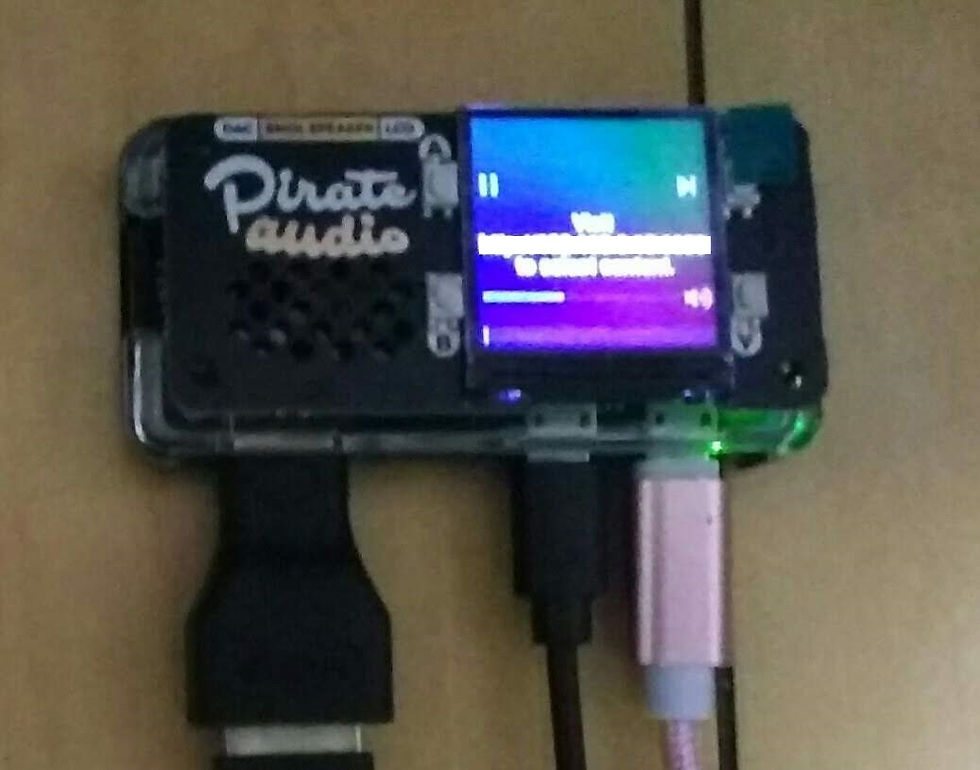
ページにアクセスできたらirisのところをクリックします。

irisをクリックすると、下記のページが表示されます。

Localにある音楽を聴くには、メディアディレクトリにファイルを入れる必要があるのですが、デフォルトのメディアディレクトリは書き込むことができず、ここでつまづきました。
Mopidyのデフォルトのメディアディレクトリは、/var/lib/mopidy/mediaです。
しかし、ここにコピーしても恐らく所有権限を付与しないとダメらしく、音源のファイルを格納することができないようです。
いろいろと検索してみると、メディアディレクトリを変更することで解決できることがわかりました。
今回はRaspberry Pi の ホームフォルダにmopidy_mediaを作成し、このフォルダをメディアディレクトリとして設定します。フォルダの作成と同時に再生したい音楽ファイルも格納します。再生できるデータは、MP3、FLACなどです。
デフォルトの指定フォルダを変更するにはLXTerminalに下記のコマンドを打ち込み、nanoでconfファイルを変更します。
sudo nano /etc/mopidy/mopidy.conf
confファイルに接続すると、上の方に下記の記述が見つかると思います。
[local]
media_dir = /var/lib/mopidy
このメディアディレクトリを先程、作成したフォルダへ変更します。
変更後の記述は下記の通りです。
[local]
media_dir = /home/pi/mopidy_media
変更したら、Ctrl+Xを押したあと、Yボタンを押して設定を保存して、nanoを終了します。
ここで、1回 Raspberry Pi (Raspbian) を再起動して、再びMopidyにアクセスします。
なお、Mopidyの場合、Volumioと違ってOSではなく、Raspberry Pi (Raspbian) のある一部分にインターネットブラウザでアクセスしている形になるので、シャットダウンと再起動はRaspberry Pi (Raspbian) 本体で行う形になります。
Mopidy > iris へアクセスできたら、先程行ったライブラリ変更を認識させるために、Run local scanを行います。
local scanはSetting > Run local scanよりすることができます。

Local scan後にBrowse > local mediaを選択すると、Localに保存してあるファイルが表示されます。

右端の … > Playを押すと、音楽を鳴らすことができました。
(フォルダ内の音楽を全部再生する場合はPlay allを押せば再生できるようです。)

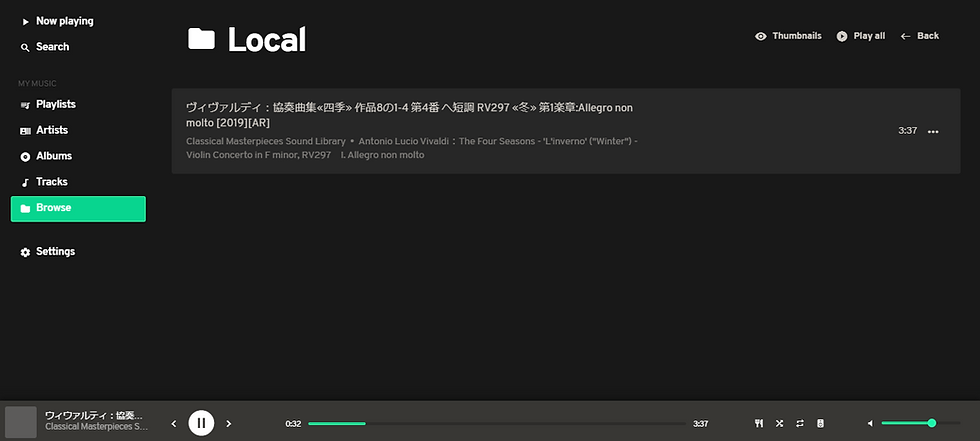



コメント